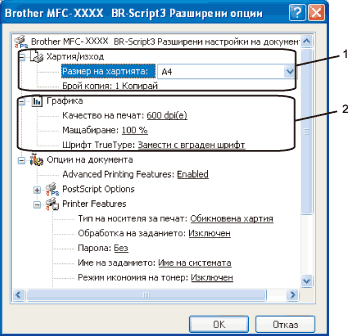Шрифт TrueType Определя опциите за шрифта TrueType. Щракнете върху Замести с вграден шрифт (по подразбиране), за да използвате еквивалентни шрифтове на принтера за печат на документи, които съдържат шрифтове TrueType. Това ще позволи по-бърз печат; можете, обаче, да загубите специални символи, които не се поддържат от шрифта на принтера. Щракнете върху Зареди като coфтyepeн шрифт, за да изтеглите шрифтове TrueType за разпечатване вместо шрифтовете на принтера. |